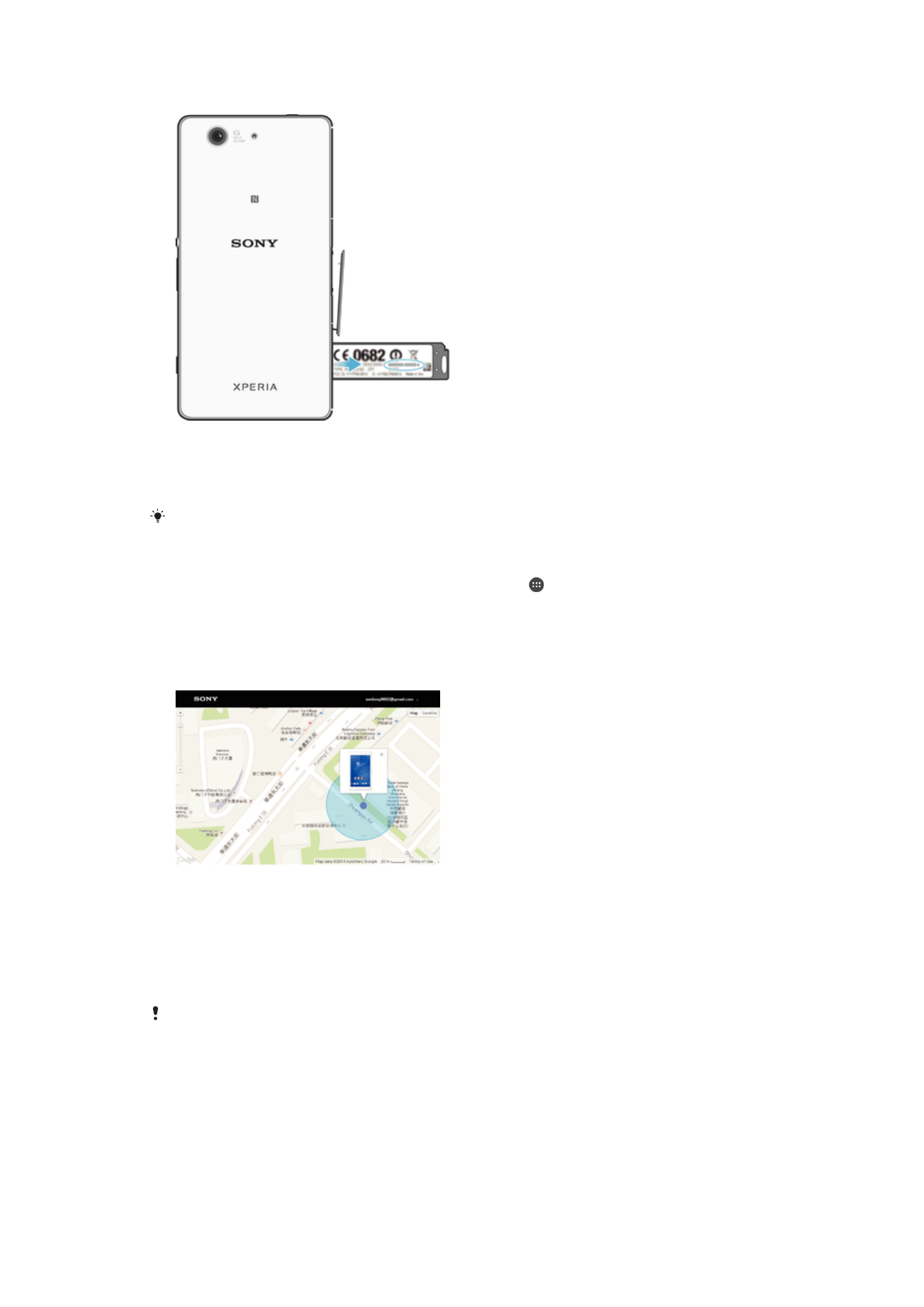
Vyhledání ztraceného zařízení
Pokud máte účet Google™, můžete pomocí webové služby my Xperia vyhledat a
zabezpečit své zařízení, pokud ho ztratíte. Máte tyto možnosti:
•
zobrazit polohu zařízení na mapě,
•
rozeznít zvukový signál, a to i v tichém režimu,
•
na dálku uzamknout zařízení a zobrazit na jeho displeji vaše kontaktní informace pro
případného nálezce,
•
jako krajní řešení na dálku vymazat obsah zařízení a paměťové karty.
Služba my Xperia nemusí být k dispozici ve všech zemích nebo oblastech.
19
Toto je internetová verze této publikace. © Tisk je možný pouze pro soukromé použití.
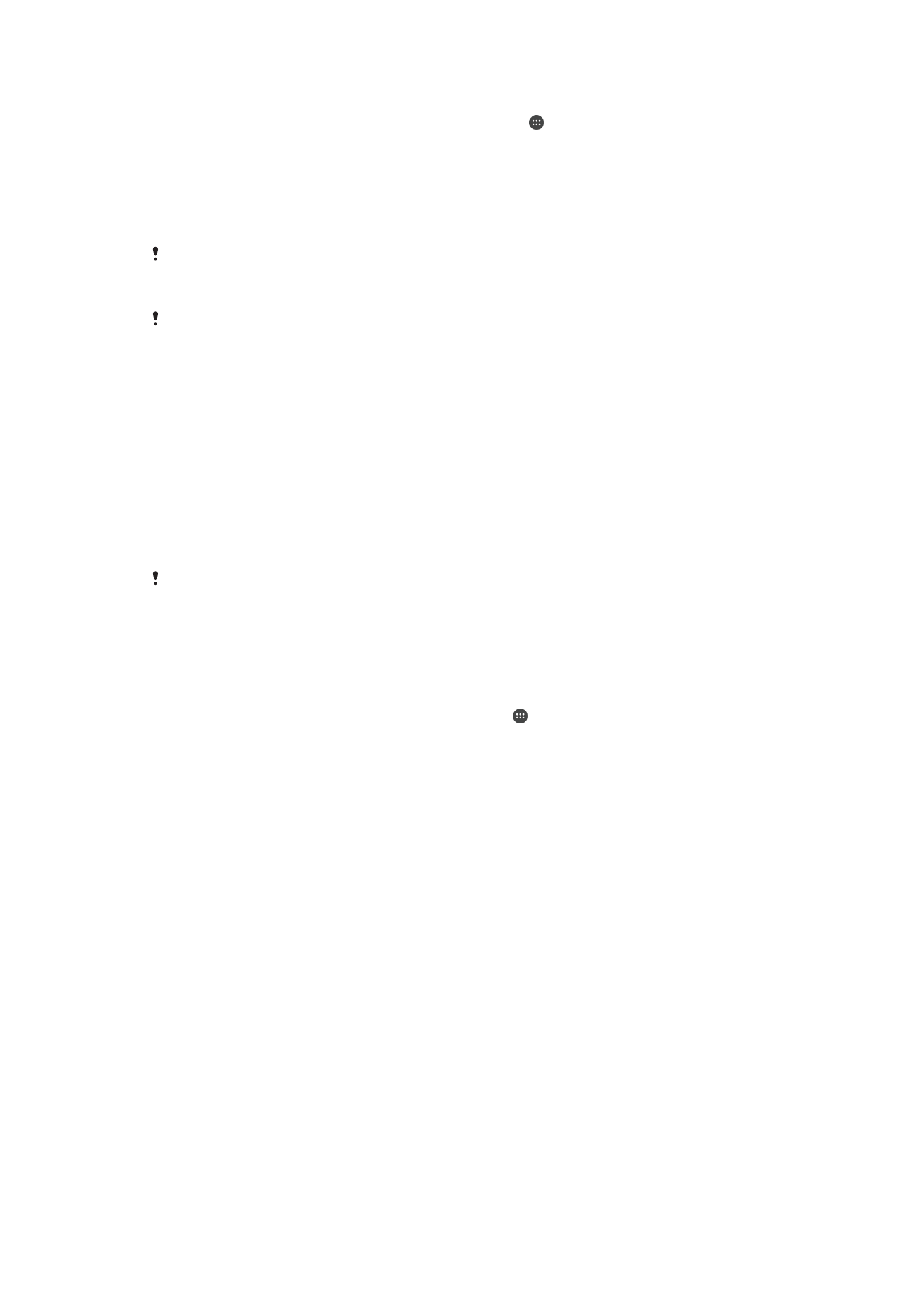
Aktivace služby my Xperia
1
Na obrazovce Úvodní obrazovka ťukněte na položku .
2
Ťukněte na položky
Nastavení > Zabezpečení > Ochrana službou my Xperia >
Aktivovat.
3
Zaškrtněte políčko a ťukněte na volbu
Přijmout.
4
Budete-li k tomu vyzváni, přihlaste se do svého účtu Sony Entertainment Network
nebo vytvořte nový, pokud ho ještě nemáte.
5
Povolte služby zjišťování polohy ve vašem zařízení, pokud již nejsou povoleny.
Chcete-li ověřit, že služba my Xperia dokáže najít vaše zařízení, přejděte na stránku
myxperia.sonymobile.com
a přihlaste se pomocí stejného účtu Google™ nebo Sony
Entertainment Network, který jste nastavili ve svém zařízení.
Používáte-li zařízení s více uživateli, službu my Xperia může používat pouze vlastník.
Nalezení ztraceného zařízení pomocí nástroje Správce zařízení
Android™
Společnost Google™ nabízí webovou službu umístění a zabezpečení s názvem Správce
zařízení Android™. Můžete ji využívat vedle služby Xperia nebo jako její alternativu. Když
své zařízení ztratíte, můžete Správce zařízení Android™ využít k:
•
Nalezení a zobrazení, kde se zařízení nachází.
•
Vytočení nebo zamčení zařízení, smazání veškerého obsahu a přidání telefonního čísla na
zamykací obrazovku.
Další informace o nástroji Správce zařízení Android™ naleznete na webu
www.support.google.com
.
Nástroj Správce zařízení Android™ nefunguje, když je zařízení vypnuté nebo nemá připojení
k Internetu. Správce zařízení Android™ nemusí být k dispozici ve všech zemích a oblastech.
Aktivace správce zařízení Android™
1
Pokud používáte zařízení s více uživateli, ujistěte se, že jste přihlášeni jako vlastník.
2
Zkontrolujte, zda máte aktivní datové připojení a zda je povolena služba určení
polohy.
3
Na obrazovce Úvodní obrazovka ťukněte na ikonu .
4
Ťukněte na položky
Nastavení > Google > Zabezpečení.
5
Přepínač vedle položek
Vzdáleně určit polohu tohoto zařízení a Povolit vzdálené
uzamčení a vymazání přetáhněte do zapnuté polohy.
6
Pokud se zobrazí výzva, potvrďte souhlas s podmínkami ťuknutím na možnost
Aktivovat.
7
Chcete-li ověřit, zda správce zařízení Android™ po aktivaci služby umožňuje
vyhledat vaše zařízení, navštivte webovou stránku
www.android.com/devicemanager
a přihlaste se pomocí svého účtu služby
Google™.
20
Toto je internetová verze této publikace. © Tisk je možný pouze pro soukromé použití.